预防onion比特币勒索病毒,如何快速关闭135,137,138,139,445端口
Posted ノGHJ
tags:
篇首语:本文由小常识网(cha138.com)小编为大家整理,主要介绍了预防onion比特币勒索病毒,如何快速关闭135,137,138,139,445端口相关的知识,希望对你有一定的参考价值。
预防onion比特币勒索病毒,如何快速关闭135,137,138,139,445等端口
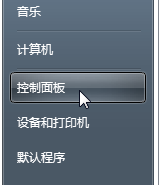
2.打开系统和安全选项
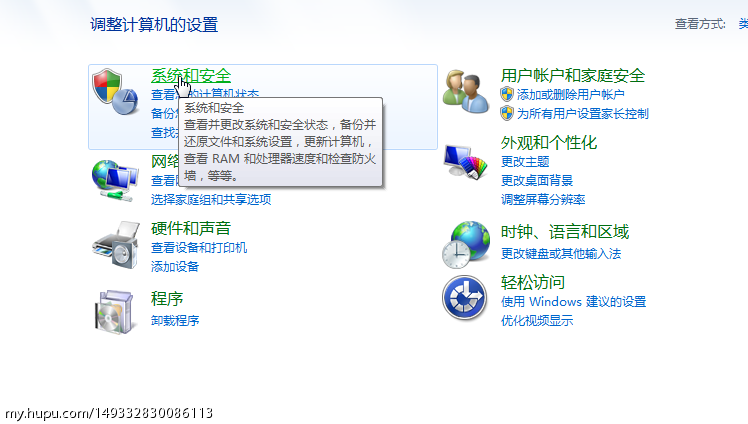
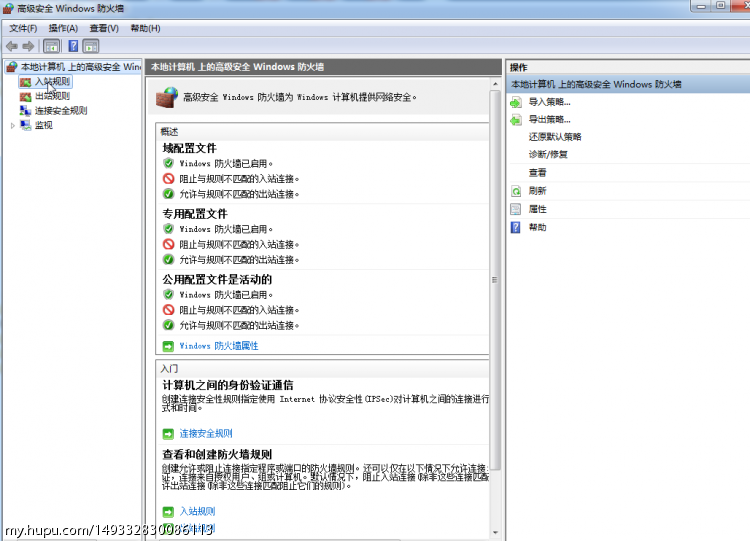
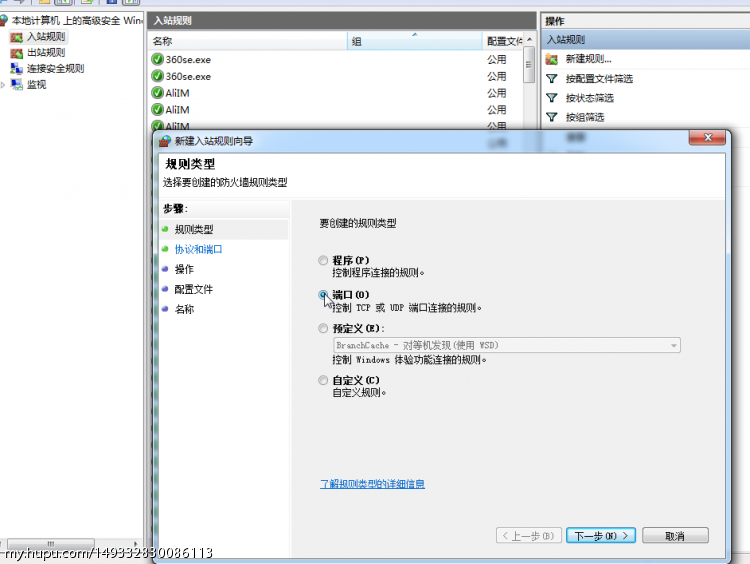
如果这种网络端口关闭方法行不通,可以尝试一种新的关闭网络端口方法(比较繁琐)见106楼,补丁安装教程见126楼
关闭端口只是降低电脑中毒的几率,如果要完全防止病毒入侵,还是要安装系统补丁,修复系统漏洞
防止病毒入侵电脑方法:1.关闭445等端口,关闭网络共享;2.安装系统补丁或系统进行更新,修复系统漏洞。
快速关闭端口方法:
1.打开电-脑-控-制-面板
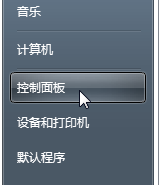
2.打开系统和安全选项
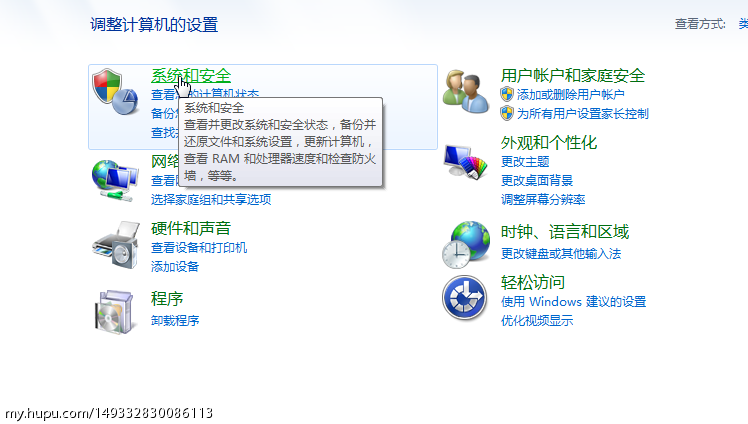
3.打开Windows防火墙
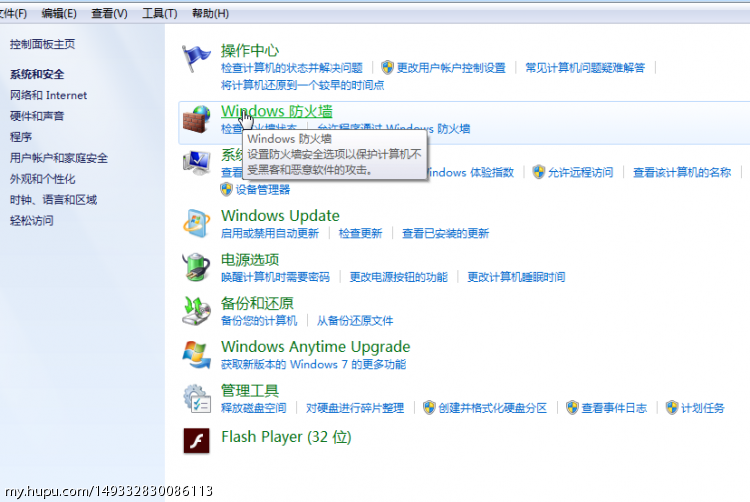
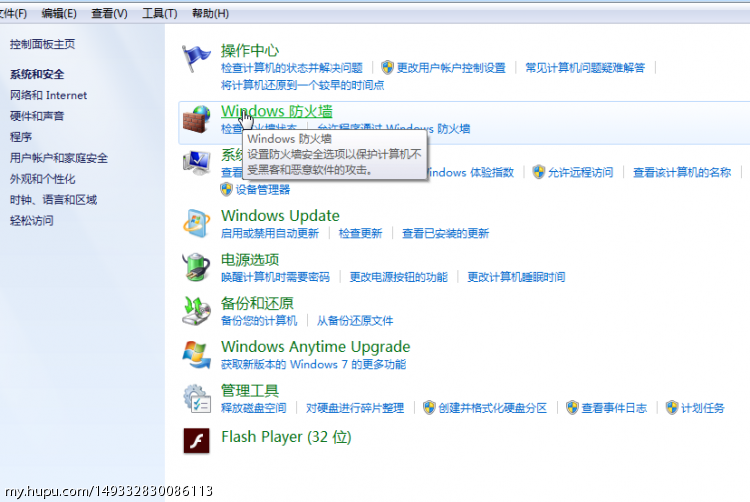
4.点击左侧高级设置
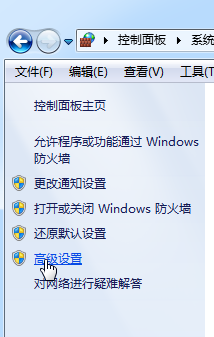
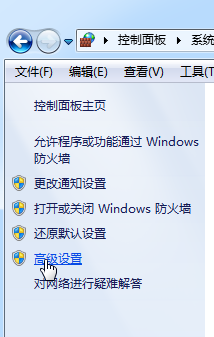
5.点击入站规则
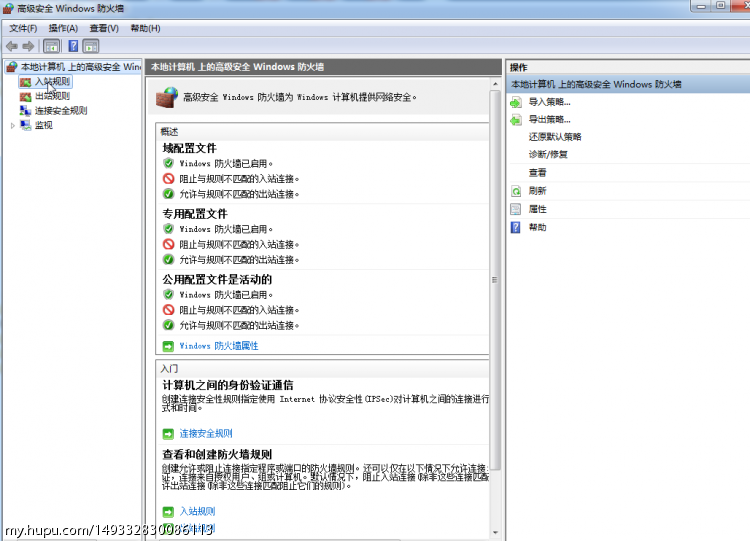
6.点击右侧新建规则
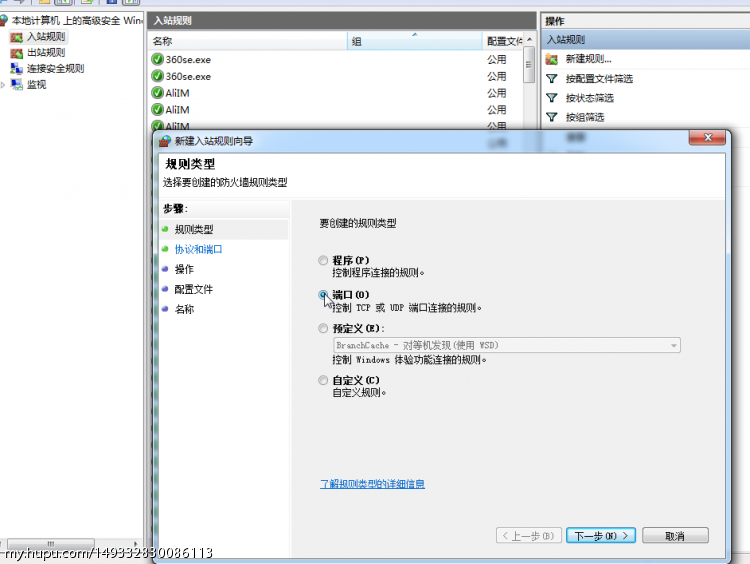
7.选择端口(O),点击下一步
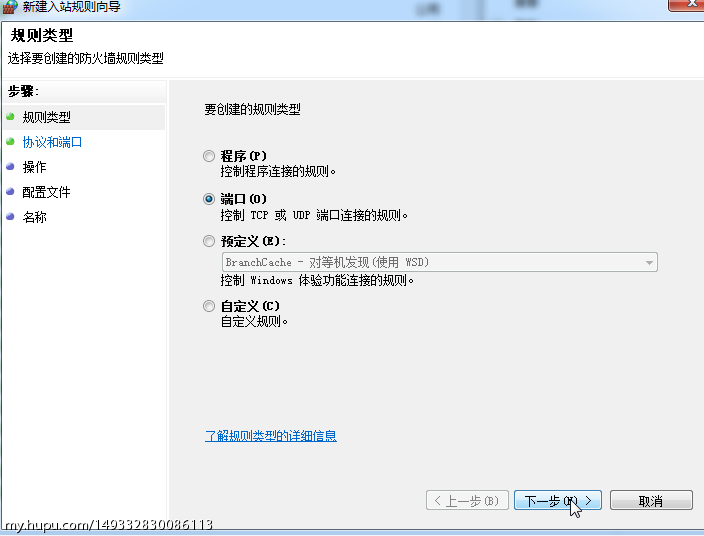
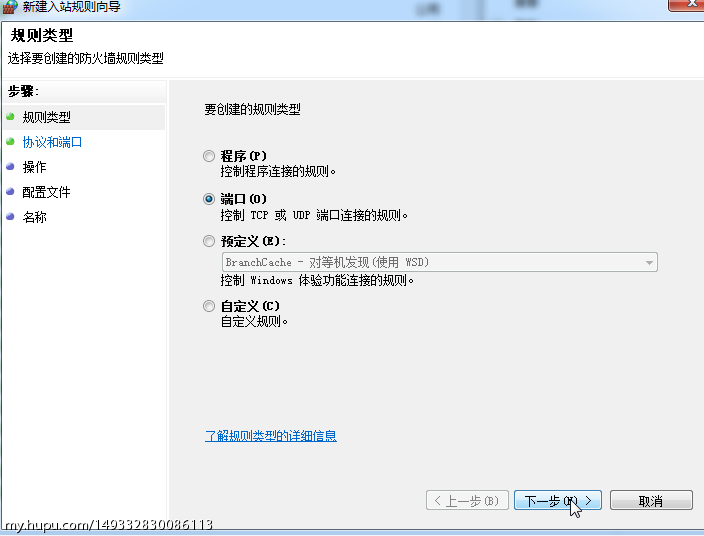
8.选择特定本地端口,输入135,137,138,139,445,中间用逗号隔开,逗号为英文输入的逗号
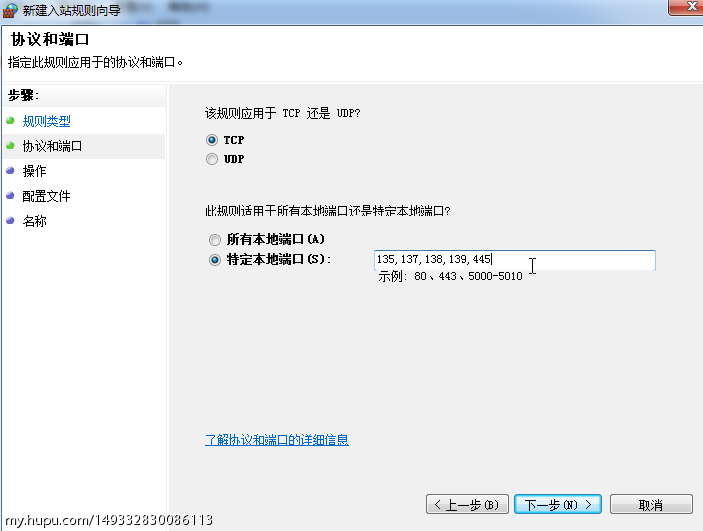
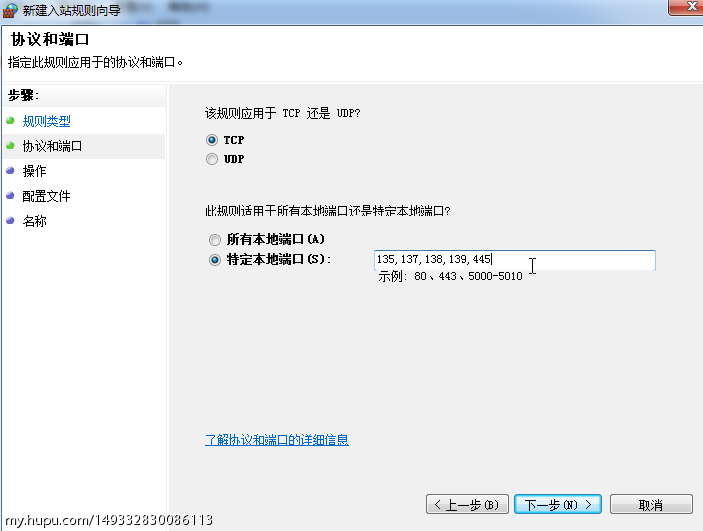
9.选择阻止连接,点击下一步
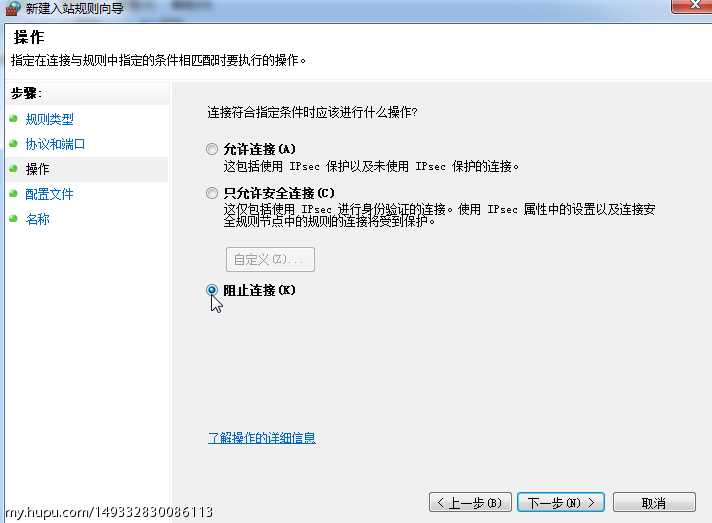
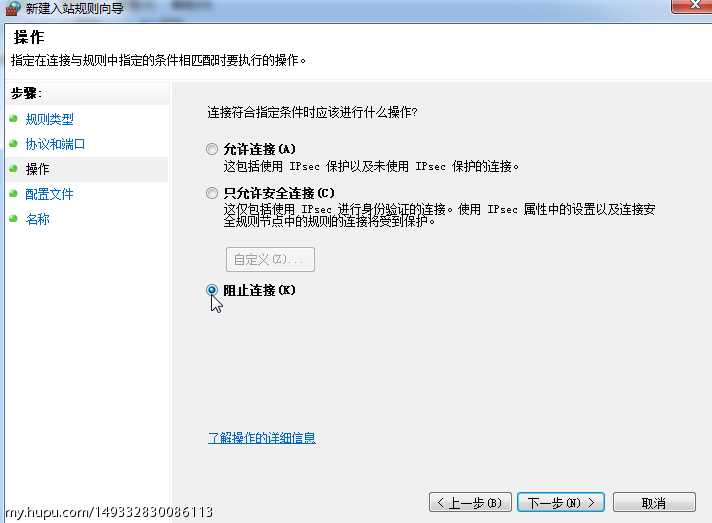
10.点击下一步
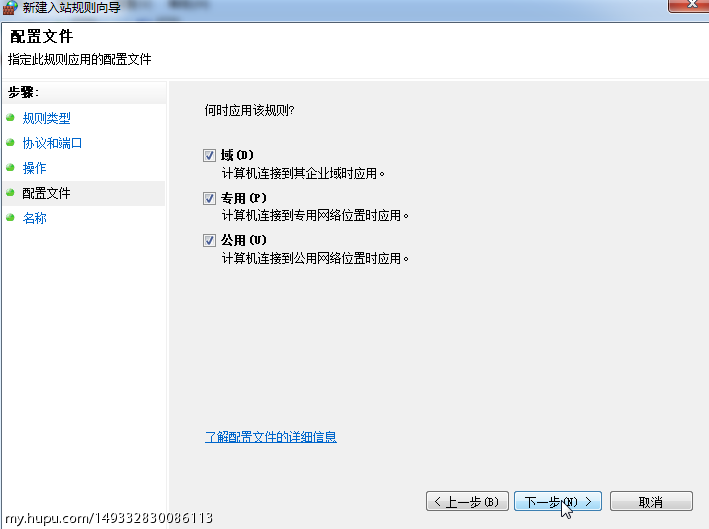
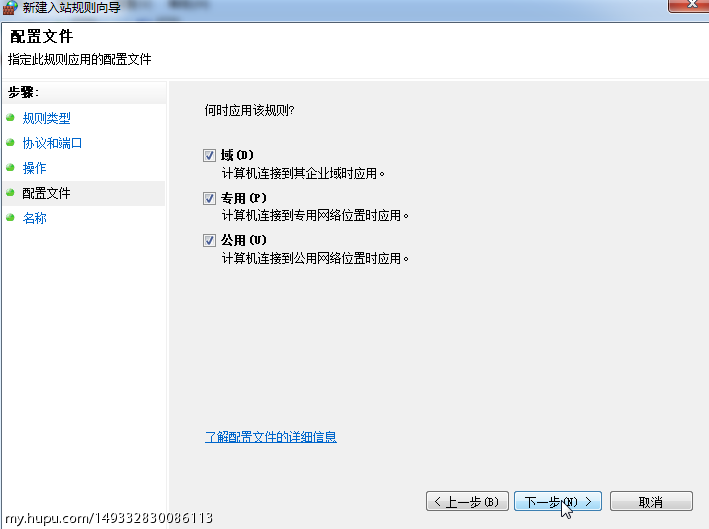
11.名称一栏输入关闭端口,点击完成
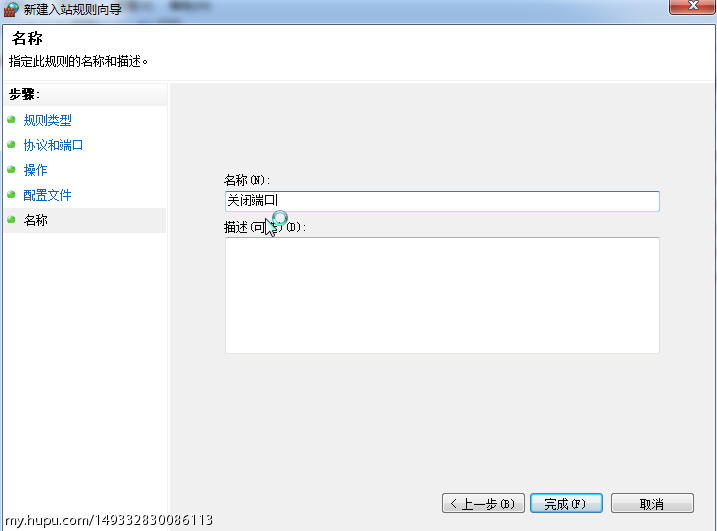
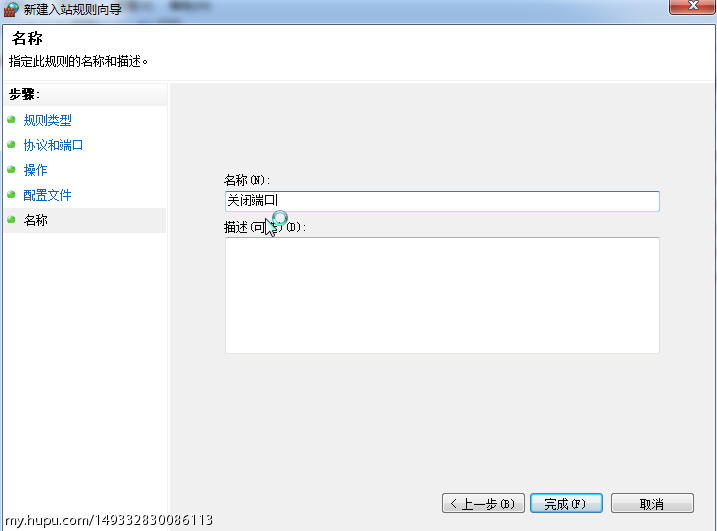
12.双击关闭端口,查看端口设置
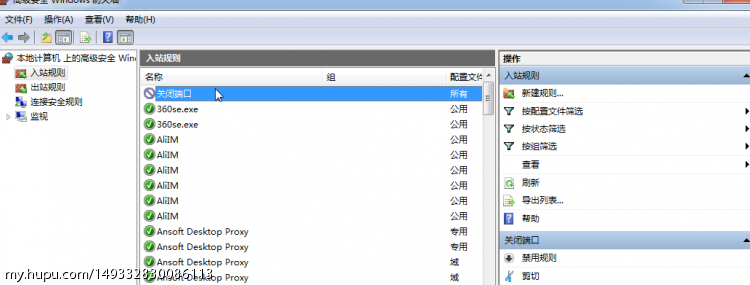
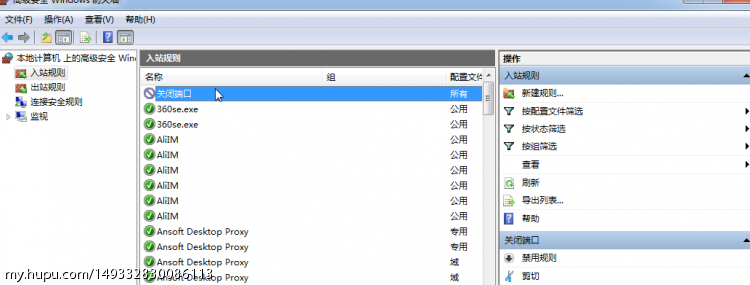
13.可以看到阻止连接
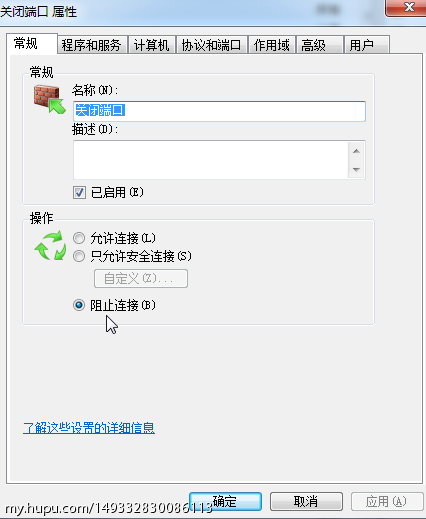
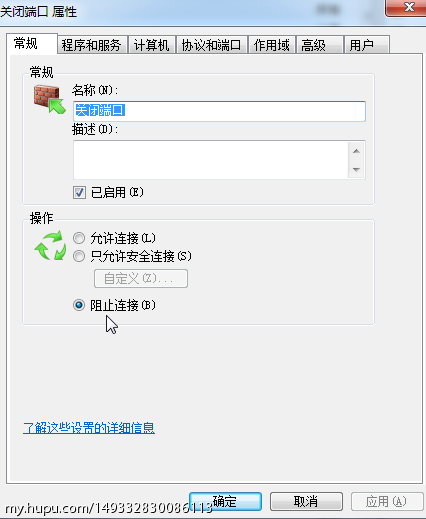
14.点击协议和端口,可以看到阻止连接的本地端口是之前设置的135,137,138,139,445,说明网络端口135,137,138,139,445已经阻止连接
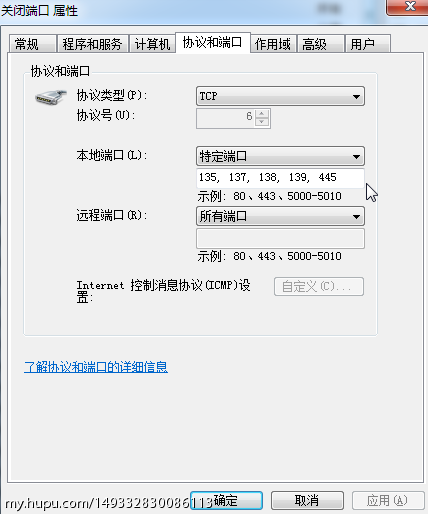
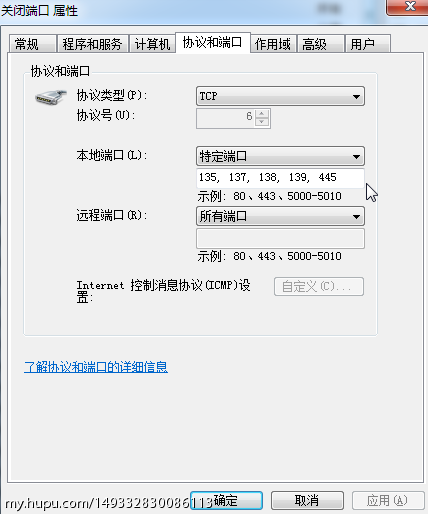
|
:%边学边撸了个bat , 关闭135 和 445端口。 请将以下代码存为.bat 双击使用。 % %1 mshta vbscript:CreateObject("Shell.Application").ShellExecute("cmd.exe","/c %~s0 ::","","runas",1)(window.close)&&exit @echo off color 1f title 关闭135 445 端口 echo. echo. echo. echo 正在关闭135端口 请稍候… netsh advfirewall firewall add rule name = "Disable port 135 - TCP" dir = in action = block protocol = TCP localport = 135 echo. netsh advfirewall firewall add rule name = "Disable port 135 - UDP" dir = in action = block protocol = UDP localport = 135 echo. echo 正在关闭445端口 请稍候… netsh advfirewall firewall add rule name = "Disable port 445 - TCP" dir = in action = block protocol = TCP localport = 445 echo. netsh advfirewall firewall add rule name = "Disable port 445 - UDP" dir = in action = block protocol = UDP localport = 445 echo. echo 按任意键退出 pause>nul 才发现被亮这么多,这是我一个学长写的代码,把他存成.bat文件以管理员身份运行就可以了,运行前记得打开防火墙 [ 此帖被早起的鸟儿硬梆梆丶在2017-05-13 16:25修改 ] 发自虎扑体育Android客户端 |
|
如何关闭网络共享 1.打开控-制-面-板中的网络和Internet |
|
补丁安装教程: 注意:微软发布的补丁并不适用所有电脑,我已经遇到3台电脑补丁无法安装或安装不成功,2台win7和1台win10,所以如果补丁不能安装成功,一定要注意电脑文件备份 1.登录下面网址 https://technet.microsoft.com/zh-cn/library/security/MS17-010  2.根据电脑系统型号选择补丁  3.以64位WIN7 Service Pack 1为例,安装补丁 点击Window 7(用于基于x64的系统) Service Pack 1  4.选择补丁文件,点击Download   5.点击下载链接,下载补丁文件   6.右键打开,安装补丁文件,安装成功后,电脑重启即可  注意:微软发布的补丁并不一定能够安装成功,有可能无法安装或安装不成功,如果不成功或无法安装,要注意重要文件备份 |
|
鉴于有些电脑可能不适用这个方法,下面是一个新的关闭端口的方法: 1.按键盘上的WIN+R按键,调出运行窗口    2.输入gpedit.msc,点击确定或按回车键   3.点击Windows设置左边的三角符号  4.点击安全设置左边的三角符号  5.右键点击IP安全策略,在本地计算机  6.点击创建IP安全策略  7.点击下一步  8.输入名称封禁端口,并点击下一步,点击下一步,点击完成     9.封禁端口属性栏被调出,点击添加,注意右下角使用“添加向导”不要打钩   10.输入所要封禁的端口名称,如445,一次只能输入一个端口名称   11.点击添加,注意右下角使用“添加向导”不要打钩  12.目标地址选为我的IP地址,源地址不修改   13.点击协议一栏,选择协议类型TCP,选择到此端口,输入端口名称445,点击确定     14.可以看到,已经设置目标地址为我的IP地址,目标端口为445,协议为TCP   15.点击筛选器操作一栏,点击添加   16.安全方法选择为阻止  17.点击常规一栏,输入名称阻止,点击应用,点击确定   18.点击筛选器操作的阻止,使其被选中  19.点击IP筛选器列表的445,使其被选中,点击应用,点击确定    20.可以看到端口445已经被封禁  21.如要继续封禁135,137,138,139等端口,操作和封禁445端口相同,下面以封禁137端口为例做介绍 点击规则一栏的添加  22.点击IP筛选器列表的添加  23.输入所要封禁的端口名称137,点击添加,注意右下角使用“添加向导”不要打钩  24.设置目标地址为我的IP地址,目标端口为445,协议为TCP,点击确定    25.点击确定  26.点击筛选器操作一栏,点击阻止,使其被选中  27.点击IP筛选器列表的137,使其被选中,点击应用,点击确定   28.可以看到端口445已经被封禁  29.安照上述方法,能够封禁135,137,138,139,445等端口,全部封禁完,点击确定  30.最后,右键点击封禁端口,点击分配,端口封禁设置成功   |
|
如何关闭网络共享
1.打开控-制-面-板中的网络和Internet  2.点击网络和共享中心  3.点击更改高级共享设置  4.关闭网络发现,关闭文件和打印机共享,关闭公用文件夹共享   5.其他设置如下图  6.点击保存修改,OK  发自虎扑体育Android客户端 |
如何关闭网络共享
1.打开控-制-面-板中的网络和Internet
以上是关于预防onion比特币勒索病毒,如何快速关闭135,137,138,139,445端口的主要内容,如果未能解决你的问题,请参考以下文章